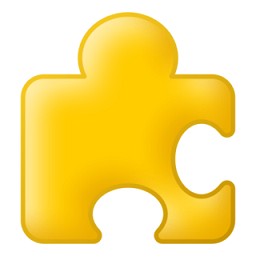
手機掃描下載
應用指數(shù):5 分
 Microsoft Office LTSC專業(yè)增強版20243.06G應用工具
Microsoft Office LTSC專業(yè)增強版20243.06G應用工具
 企業(yè)微信電腦版492.7M應用工具
企業(yè)微信電腦版492.7M應用工具
 電建通pc版498.4M應用工具
電建通pc版498.4M應用工具
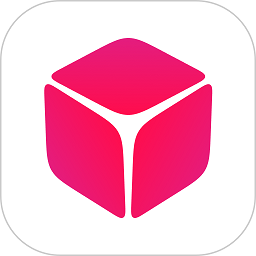 花生殼pc客戶端26.6M應用工具
花生殼pc客戶端26.6M應用工具
 求字體網鏈圖云電腦版111M應用工具
求字體網鏈圖云電腦版111M應用工具
 microsoft office 2003官方完整版579.5M應用工具
microsoft office 2003官方完整版579.5M應用工具
 企業(yè)微信電腦版492.7M應用工具
企業(yè)微信電腦版492.7M應用工具
 搜狗輸入法pc版146M應用工具
搜狗輸入法pc版146M應用工具
 wps office電腦版224.4M應用工具
wps office電腦版224.4M應用工具
 雷電模擬器pc端508.1M應用工具
雷電模擬器pc端508.1M應用工具
 360安全瀏覽器電腦版116.0M應用工具
360安全瀏覽器電腦版116.0M應用工具
 解壓專家電腦版17.4M應用工具
解壓專家電腦版17.4M應用工具
應用介紹應用截圖相關版本網友評論下載地址
spacesniffer官方版這是能幫助分析電腦磁盤空間的文件管理工具,可以對整個硬盤進行解析,或是單獨對某個文件夾進行分析。通過簡單選取文件即可快速掃描,整體操作方法簡單易上手,是管理電腦存儲空間的好幫手。
spacesniffer免費版能快速分析你硬盤上的空間分布情況,并迅速建立簡單直觀的圖表通過可視化圖形布局,并可以直觀的看到硬盤上大的文件或文件夾。

方法一:
1、雙擊運行spacesniffer后在軟件內點擊左上角的文件選擇

2、點擊需要分析的磁盤--選擇對應路徑--點擊開始即可分析

3、等待一會可以看到具體分析的數(shù)據(jù),以區(qū)塊大小來表示文件占用硬盤的大小,橙色表示磁盤,褐色表示文件夾,藍色表示文件

4、在文件夾的區(qū)塊上雙擊就可以查看文件夾里面的文件分布。
方法二:
支持命令行分析,不過以窗口的形式顯示結果,不能復制粘貼結果。命令行使用如下:
-分析F盤和G盤:SpaceSniffer.exe scan f:\;g:\
-分析F盤:SpaceSniffer.exe scan f:\
-分析F盤的mkv文件和nfo文件:SpaceSniffer.exe scan f:\ filter *.mkv;*.nfo
-分析Windows文件夾(文件夾要加引號):SpaceSniffer.exe scan “c:\Windows”
-分析F盤里所有mkv文件和D盤、G盤里的大于100MB的文件:
-SpaceSniffer.exe scan f:\ filter *.mkv scan d:\;g:\ filter >100mb
方法三:
1、該軟件還能當一個文件搜索器
2、支持按照文件名搜索、按照時間搜索和按照文件大小搜索,當然也可以將三個條件組合起來進行搜索,每個條件之間用分號隔開
3、譬如要搜索在2個月內,文件大小在100K以內的所有JPG格式的文件就可以像這樣搜索:(*.jpg;<100kb;<2months)
1、支持拖放
2、快速且易于使用
3、導出模塊允許您生成可自定義的文本報告
4、可自定義幾何體、顏色和行為
5、直觀的結構布局,不同媒體的多視圖
6、用鼠標右鍵單擊可訪問Windows文件夾和文件彈出菜單
7、可縮放元素,像web瀏覽器一樣導航
8、允許您使用四種不同顏色臨時標記文件并對其進行過濾
9、spacesniffer是完全免費的。
10、可以掃描NTFS備用數(shù)據(jù)流
11、可以通過鍵入簡單但功能強大的篩選條件來限制視圖內容
12、智能緩存掃描引擎,多視圖,單掃描
13、同一介質的不同視圖可以顯示不同的過濾元素
14、即使在掃描期間也可以導航
15、對文件系統(tǒng)事件作出反應,始終保持同步,通過閃爍元素警告您
16、是可移植的,不需要安裝,只需將可執(zhí)行文件放在某處,我們就可以開始了
17、即使主掃描處于活動狀態(tài),也可以通過二次掃描過程細化縮放區(qū)域
9、spacesniffer不會打亂注冊表,只是一個簡單的XML配置文件
1.直觀的結構布局,使用多層視圖顯示不同的內容。
2.您可以在主線程掃描進行時,通過二次縮放掃描優(yōu)化布局。
3.快速且方便易用。
4.可以通過右鍵菜單訪問Windows的文件和文件夾。
5.通過顯示不同的過濾元素,在同一個媒體的里可以展示不同的視圖。
6.可以通過輸入簡單但是功能強大的過濾條件進行內容篩選。
7.智能緩存的掃描引擎,多層視圖,單步仿真。
8.如網絡瀏覽器瀏覽一樣可自由縮放元素。
如何開始掃描?
SpaceSniffer為您提供了許多方法來開始掃描。啟動應用程序時,將出現(xiàn)一個啟動對話框,詢問您要掃描的內容。您可以:
雙擊媒體圖標,或使用鍵盤選擇媒體圖標,然后ENTER按鍵
在路徑字段中鍵入路徑。如果路徑難以手動鍵入,則可以按PATH按鈕,然后瀏覽要掃描的路徑
將文件夾從Windows資源管理器拖放到啟動對話框中。這里只允許一個文件夾。刪除文件夾后,您將在路徑字段中找到他的路徑
關閉開始對話框,然后直接在主窗口中拖放任意數(shù)量的文件夾。請記住,每個刪除的文件夾都是一個新的視圖窗口
為什么我的反惡意軟件軟件會警告我?
SpaceSniffer要求備份操作員權限訪問系統(tǒng)上的大多數(shù)文件,以便為您提供最完整的設備視圖。您的反惡意軟件軟件可能會警告您此特權請求。
SpaceSniffer工作在只讀模式,因此不存在讓它獲得此類權限的風險。無論如何,如果你不相信它,你可以否定這個請求。SpaceSniffer無論如何都會工作,但會向你顯示更少的細節(jié)。
如何臨時隱藏那些大文件?
有時候,一個非常大的文件會阻礙你看到更小的文件。這可能很煩人,但使用文件標記可以解決問題:
只需設置一個不包括過濾器的標簽|:red(例如隱藏紅色標記文件)。
只需將鼠標懸停在煩人的文件上,然后按CTRL+1 或只是1過濾字段沒有聚焦。
該文件已被標記并將消失,從而為更小的文件顯示更多空間。
當內存飽和時,只需刪除文件過濾器即可再次查看所有內容。如果希望僅顯示標記文件,則通過刪除起始管道字符來轉換包含過濾器中的排除過濾器。
如何刪除那些惱人的動畫?
如果鼠標尾隨動畫對您來說很煩人,那么您可以從Configure/Colors面板中 取消或激活它
v1.3.0.2更新內容:
1、修復了二進制導出文件格式
2、現(xiàn)在,文本元素以Base64格式進行編碼,防止特殊字符損壞,版本1的文件仍然可讀。
應用截圖


廠商其他下載
安卓應用安卓手游蘋果應用蘋果手游電腦更多+
 地球地圖軟件(改名Earth地球)
地球地圖軟件(改名Earth地球) 水印打卡相機app(又名自定義水印相機)
水印打卡相機app(又名自定義水印相機) earth元地球app最新版(更名Earth地球)
earth元地球app最新版(更名Earth地球) earth地球最新版2025
earth地球最新版2025 自定義水印打卡相機2025最新版
自定義水印打卡相機2025最新版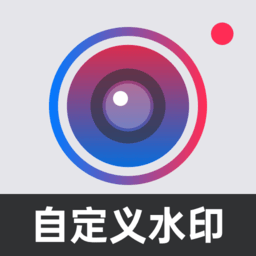 自定義水印相機app(又名水印打卡相機)
自定義水印相機app(又名水印打卡相機) wifi路由器管理app
wifi路由器管理app 奧維地圖2024高清衛(wèi)星地圖手機版
奧維地圖2024高清衛(wèi)星地圖手機版 駕照模擬考app
駕照模擬考app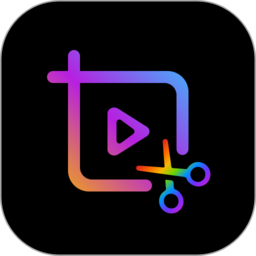 字幕視頻剪輯最新版
字幕視頻剪輯最新版 決定盤app
決定盤app 貓語狗語翻譯官方版
貓語狗語翻譯官方版 西瓜錄屏rec最新版
西瓜錄屏rec最新版 北斗牛導航地圖app(改名北斗牛導航)
北斗牛導航地圖app(改名北斗牛導航)相關版本
多平臺下載
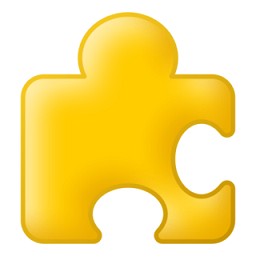 spacesniffer官方版
spacesniffer官方版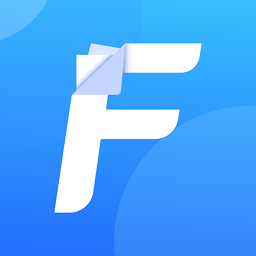 企業(yè)文件管理軟件
企業(yè)文件管理軟件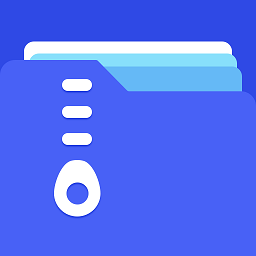 手機搬家文件管理軟件
手機搬家文件管理軟件 隨心文件管理軟件
隨心文件管理軟件 百頁窗電腦端
百頁窗電腦端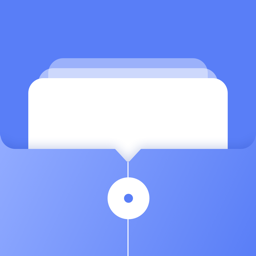 萬能zip文件管理軟件
萬能zip文件管理軟件
 解壓專家電腦版17.4M應用工具
解壓專家電腦版17.4M應用工具
 同花順pc客戶端157.2M應用工具
同花順pc客戶端157.2M應用工具
 office2010永久破解版安裝包1.60G應用工具
office2010永久破解版安裝包1.60G應用工具
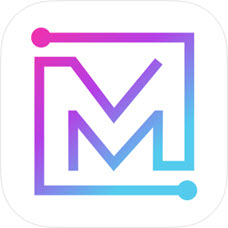 四川電信魔鏡慧眼電腦版403.1M應用工具
四川電信魔鏡慧眼電腦版403.1M應用工具
 洛克王國悟空輔助最新版9.7M應用工具
洛克王國悟空輔助最新版9.7M應用工具
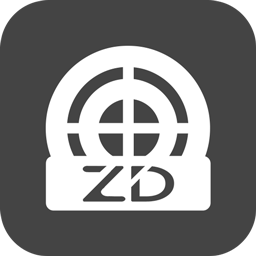 自動精靈電腦版77.1M應用工具
自動精靈電腦版77.1M應用工具
 同花順pc客戶端157.2M應用工具
同花順pc客戶端157.2M應用工具
 騰訊會議pc端209.3M應用工具
騰訊會議pc端209.3M應用工具
 渝快政電腦版官方版387.0M應用工具
渝快政電腦版官方版387.0M應用工具
 贛政通電腦版308.1M應用工具
贛政通電腦版308.1M應用工具
 steampc端2.2M應用工具
steampc端2.2M應用工具
 企業(yè)微信電腦版492.7M應用工具
企業(yè)微信電腦版492.7M應用工具
 dll文件
dll文件 電腦字體
電腦字體 驅動人生
驅動人生 360電腦軟件
360電腦軟件